- Če v sistemu Windows 10 ne morete izbrisati datotek, map in ikon, je težavo težko določiti.
- V tem članku se boste naučili kako prisilno izbrisati mapo v operacijskem sistemu Windows 10 in mnogih drugih.
- Ko mape ne smete izbrisati, je možna rešitev le ponovni zagon sistema.
- Druga težava za to nadležno težavo je uporaba neodvisnega orodja za rešitev težave.

- Prenesite orodje za popravilo računalnika Restoro ki je priložen patentiranim tehnologijam (patent na voljo tukaj).
- Kliknite Zaženite optično branje najti težave s sistemom Windows, ki bi lahko povzročale težave z računalnikom.
- Kliknite Popravi vse za odpravljanje težav, ki vplivajo na varnost in delovanje vašega računalnika
- Restoro je prenesel 0 bralci ta mesec.
Ena izmed težav, ki jo uporabniki opazijo Windows 10 je, da nekaterih datotek ali map ne morejo izbrisati. In če se soočate z isto težavo, vam bomo pokazali nekaj rešitev te težave.
Datoteke pogosto odstranjujemo iz osebnih računalnikov, včasih pa v sistemu Windows 10 ne morete izbrisati mape, datoteke ali ikone.
To je lahko moteča težava in že pri odstranjevanju datotek je veliko uporabnikov sistema Windows 10 poročalo o naslednjih težavah:
-
Kako izbrisati mapo, ki se ne bo izbrisala
- Včasih lahko naletite na mapo, ki je ne morete izbrisati.
- To je lahko velik problem, vendar bi ga morali odpraviti z eno od naših rešitev.
-
Uporabljene mape ni mogoče izbrisati
- V nekaterih primerih lahko dobite sporočilo, da je mapa, ki jo želite izbrisati, v uporabi.
- Če želite odpraviti težavo, morate zapreti vse programe, ki morda uporabljajo ta imenik.
- Podoben problem smo obravnavali v našem Napaka v datoteki v uporabi članek, zato si ga oglejte za več informacij.
-
Zavrnjenega dostopa do datoteke ni mogoče izbrisati
- To sporočilo o napaki se lahko prikaže, če nimate potrebnih pravic za brisanje določene datoteke ali mape.
- Preprosto spremenite varnostna dovoljenja in datoteko boste lahko izbrisali.
-
Mape, odprte v drugem programu, ni mogoče izbrisati
- Windows privzeto preprečuje brisanje datotek, ki jih trenutno uporabljajo druge aplikacije.
- Če želite odpraviti to napako, se prepričajte, da drugi programi te datoteke ne uporabljajo.
-
Datotek z dolgimi imeni ni mogoče izbrisati
- Windows ne more dobro delati z datotekami, ki presegajo določeno omejitev znakov.
- Če je to težava, je najboljša rešitev preimenovanje problematične datoteke
- Razložili smo, kako to storiti v našem Ime datoteke ali pripona je predolga članek, zato si ga oglejte za več informacij.
-
Datotek ni mogoče izbrisati, potrebujete dovoljenje
- To je samo različica te napake, vendar jo lahko v večini primerov popravite preprosto s spreminjanjem varnostnih dovoljenj.
-
Prisilno izbriši mapo Windows 10
- Te rešitve delujejo tako, da prepišejo vse protokole, tako da se podatki prisilno izbrišejo.
Kako lahko v sistemu Windows 10 izbrišem datoteke, mape ali ikone?
1. Znova zaženite sistem
Včasih morate le znova zagnati računalnik in težava bo odpravljena.
V tem primeru se neodzivnost ne zgodi samo na primer, veliko ljudi je poročalo, da je ne morejo odpreti meni Start včasih, ko pa znova zaženejo računalnik, vse deluje v redu.
Če pa težava ni rešila vnovičnega zagona računalnika, lahko poskusite z eno od naslednjih rešitev.
2. Uporaba namensko čistilo tretjih oseb
- Programska oprema drugih proizvajalcev, ki jo priporočamo, lahko odklene in odstrani zaklenjene datoteke iz računalnika. Izberete lahko določene datoteke, vrste datotek in mape, ki jih želite vključiti v postopke čiščenja.
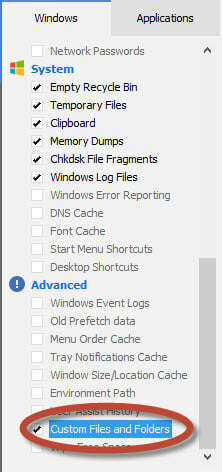
- Če želite v postopek čiščenja vključiti datoteke in mape, morate potrditi polje Datoteke in mape po meri na zaslonu s seznamom možnosti.
- Nato lahko dodate ločene stavke Include (kolikor je potrebno), tako da vsakič sledite tem korakom:
- V levi stranski vrstici kliknite ikono Možnosti.
- Pritisnite gumb Vključi.
- Dodajte novo izjavo o vključitvi s klikom na Dodaj.
- V pogovornem oknu Vključi podrobnosti.

IObit Uninstaller
Popravite računalnik, da boste lahko končno izbrisali datoteke, mape in ikone s pomočjo prvega čistilca za osebne računalnike na svetu.
3. Datoteko / mapo izbrišite s pomočjo ukaznega poziva
- Pojdite na Iskanje in vnesite cmd.
- Kliknite na Zaženi kot skrbnik odpreti Ukazni poziv s popolnimi dovoljenji.
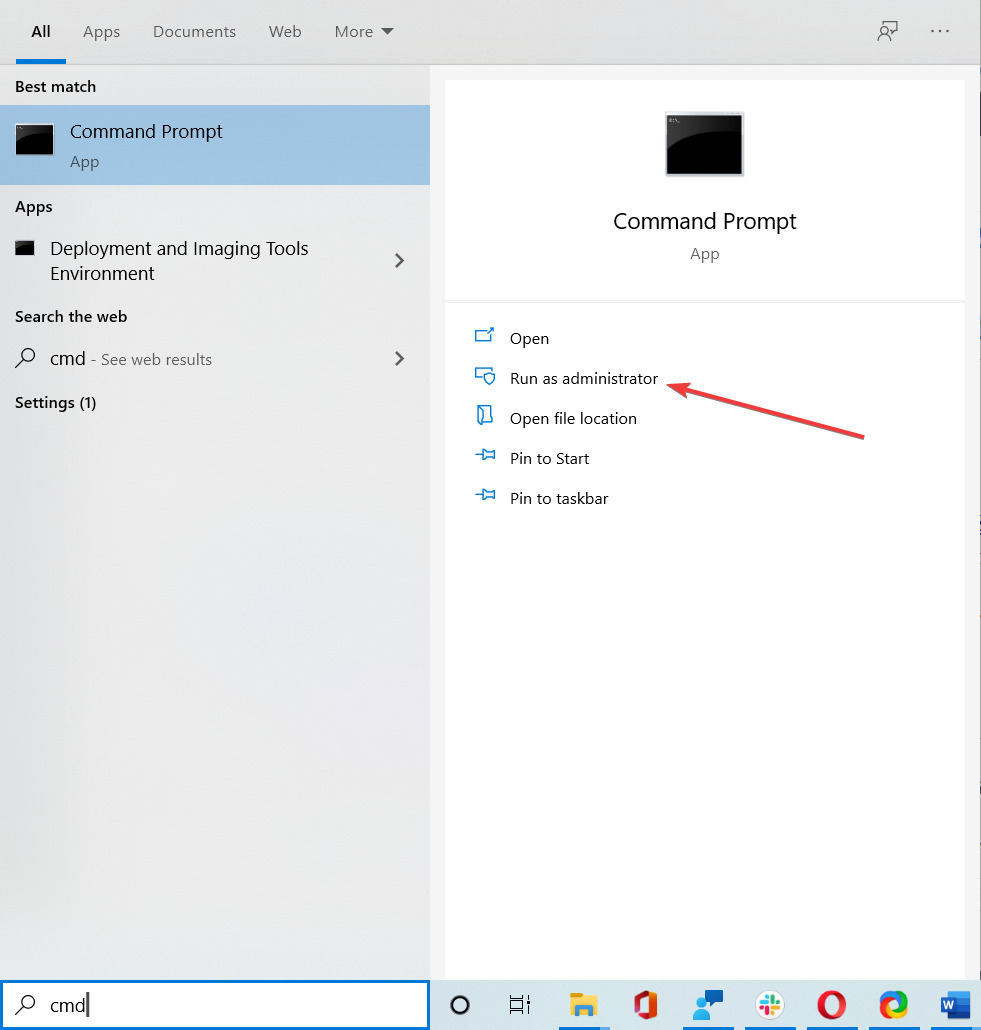
- V Ukazni poziv, vnesite del, čemur sledi pot do mape ali datoteke, ki jo želite izbrisati, in pritisnite Enter (na primer del c: \ users \ JohnDoe \ Desktop \ text.txt).
4. Preverite protivirusni program
Protivirusna programska oprema je nujna in številna protivirusna orodja imajo koristno funkcijo, ki lahko zaščiti vaše datoteke. Zahvaljujoč tej funkciji zlonamerni programi in uporabniki ne bodo mogli izbrisati vaših datotek.
Čeprav je ta funkcija uporabna, vam lahko tudi prepreči odstranjevanje določenih datotek.
Če želite odpraviti to težavo, morate preveriti protivirusne nastavitve in preveriti, ali je ta funkcija omogočena. V tem primeru ga onemogočite za datoteke, ki jih želite izbrisati, in preverite, ali to odpravlja težavo.
Če te funkcije ne najdete, lahko odstranite protivirusni program in preverite, ali to pomaga.
Če težavo odpravite z odstranitvijo protivirusnega programa, razmislite o prehodu na drugo protivirusno rešitev. Na voljo je veliko odličnih orodij, vendar morate vedno izbrati najboljšega.
⇒Pridobite Bitdefender
5. Spremenite lastništvo datoteke / mape
- Z desno miškino tipko kliknite datoteko, ki jo želite izbrisati, in izberite Lastnosti.
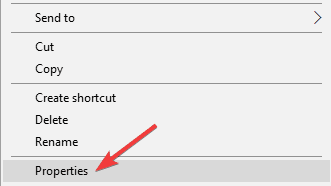
- Spodaj Varnost kliknite zavihek Napredno.
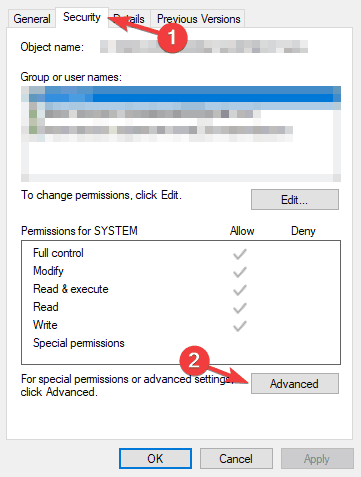
- The Napredne varnostne nastavitve prikaže se okno in opazite lastnika.
- V nekaterih primerih, SISTEM je naveden kot lastnik, v nekaterih pa je TrustedInstaller, kliknite na Sprememba poleg imena Lastnik.
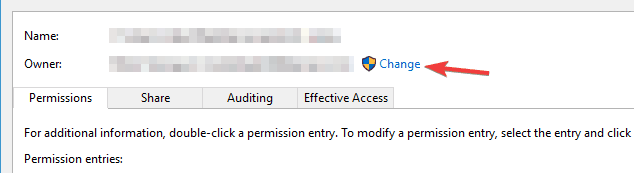
- Vnesite uporabniško ime, za katerega želite postati lastnik datoteke, pritisnite Preverite imena da se prepričate, ali je v redu, in pritisnite v redu.
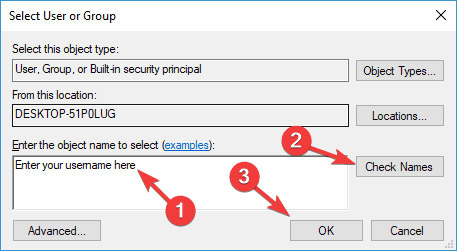
- Opazili boste, da se je ime lastnika spremenilo, poleg tega pa boste opazili tudi potrditveno polje Zamenjajte lastnika na podkontejnerjih in predmetih, potrdite to polje in kliknite Uporabi.
- Zaprite varnostne lastnosti sistema Windows (Windows bo zahteval ponovni zagon).
- Odprite Lastnosti še enkrat z desnim klikom na datoteko kliknite Varnost,in nato naprej Napredno.
- Na kartici Dovoljenje preverite Zamenjajte vse vnose dovoljenj podrejenih predmetov z dednimi vnosi dovoljenj tega predmeta.
- Po tem kliknite Uredi.
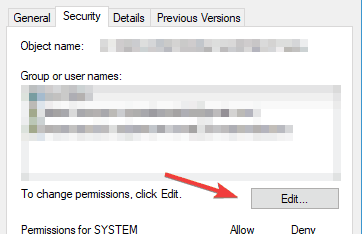
- V Vstop dovoljenja okensko preverjanje Popoln nadzor in zadel v redu.
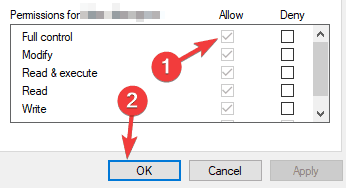
- Poskusite znova izbrisati datoteko / mapo.
Če potrebujete nadaljnja navodila o tem, kako v celoti prevzeti lastništvo datoteke ali mape, si oglejte ta izčrpen vodnik.
5. Omogočite skriti skrbniški račun
Zaženite sistemsko skeniranje, da odkrijete morebitne napake

Prenesite Restoro
Orodje za popravilo računalnika

Kliknite Zaženite optično branje najti težave s sistemom Windows.

Kliknite Popravi vse odpraviti težave s patentiranimi tehnologijami.
Zaženite optično branje računalnika z orodjem za popravilo Restoro in poiščite napake, ki povzročajo varnostne težave in upočasnitve. Po končanem skeniranju bo postopek popravljanja poškodovane datoteke zamenjal s svežimi datotekami in komponentami sistema Windows.
Če nekaterih datotek ne morete izbrisati, je težava morda v pomanjkanju varnostnih pravic. Vendar lahko te datoteke vedno poskusite odstraniti s skritim skrbniškim računom.
Windows 10 ima skriti skrbniški račun in z njim lahko odpravite različne težave.
O tem računu smo že pisali v preteklosti in če potrebujete več informacij, si oglejte naš članek o tem kako omogočiti skriti skrbniški račun za več informacij.
6. Odstranite pripomoček za odstranitev AMD
Včasih lahko težave povzročijo aplikacije drugih proizvajalcev. Če v računalniku ne morete izbrisati datotek ali map, je težavo morda povzročil pripomoček za odstranitev AMD.
Če želite odpraviti to težavo, poiščite to aplikacijo v računalniku in jo odstranite. To lahko storite na več načinov, vendar je najboljši način, da uporabite program za odstranjevanje.
Ta orodja so posebej zasnovana za odstranjevanje aplikacij in bodo odstranila vse datoteke in vnose v register, povezane z želeno aplikacijo.
Obstaja veliko odličnih orodij za odstranjevanje in v njem lahko vidite izbor z najboljšimi naš vodnik.
Po popolni odstranitvi problematične aplikacije je treba težavo odpraviti in datoteke boste lahko znova izbrisali.
7. Uporabite Microsoftovo orodje za odpravljanje težav
- Prenesite orodje za odpravljanje težav.
- Zaženite orodje za odpravljanje težav in kliknite Naslednji.
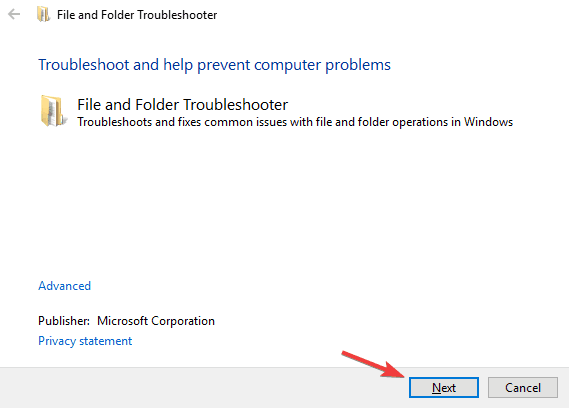
- Sledite navodilom na zaslonu, da dokončate postopek odpravljanja težav.
Ko je orodje za odpravljanje težav končano, preverite, ali težava še vedno obstaja.
8. Uporabite varni način
- Odprite Meni Start.
- Kliknite Moč, pritisnite in pridržite Tipka Shift in izberite Ponovni zagon v meniju.
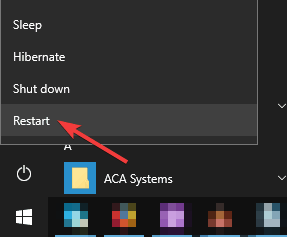
- Zdaj se bo prikazal seznam možnosti. Izberite Odpravljanje težav, izberiteNapredne možnosti, kliknite na Nastavitve zagona, in izberite Ponovni zagon .
- Zdaj bi morali videti seznam možnosti. Izberite katero koli različico Varni način s pritiskom ustrezne tipke na tipkovnici.
Ko vstopite v varni način, poskusite znova izbrisati problematično datoteko ali imenik.
Upoštevajte, da je to le rešitev, vendar je lahko koristno, če morate iz določenega imenika odstraniti le nekaj datotek ali map.
Če se ne morete zagnati v varnem načinu, tukaj je najboljši nasveti za hitro reševanje te težave.
9. Uporabite ukaz chkdsk
- Teči Ukazni poziv kot skrbnik, kot je prikazano v rešitvi 3.
- Vnesite naslednji ukaz in pritisnite Enter za zagon:
chkdsk / f
- Ob pozivu kliknite DA, če jo želite zagnati ob naslednjem zagonu.
- Znova zaženite računalnik.
- Po ponovnem zagonu odprite File Explorer, poiščite mapo, ki se ne bi izbrisala. Tokrat ga boste lahko izbrisali.
Preverjanje chkdsk bo odpravilo morebitne napake, nekateri uporabniki pa so poročali o odpravi te težave po izvedbi, zato poskusite.
Če imate kakšno nadomestno rešitev za to težavo in bi jo radi delili z nami, jo zapišite v spodnje komentarje, bralci bi jo radi prebrali.
 Še vedno imate težave?Popravite jih s tem orodjem:
Še vedno imate težave?Popravite jih s tem orodjem:
- Prenesite to orodje za popravilo računalnika ocenjeno z odlično na TrustPilot.com (prenos se začne na tej strani).
- Kliknite Zaženite optično branje najti težave s sistemom Windows, ki bi lahko povzročale težave z računalnikom.
- Kliknite Popravi vse odpraviti težave s patentiranimi tehnologijami (Ekskluzivni popust za naše bralce).
Restoro je prenesel 0 bralci ta mesec.
Pogosto zastavljena vprašanja
Najprej bi morali začeti brisati njegove vsebinske datoteke. Potem lahko izbriši prazno mapo.
Če ne morete izbrisati ikone z namizja, lahko uporabite nastavitve za prilagajanje v sistemu Windows. Za vas imamo popoln vodnik odstranjevanje trdovratnih map z mapami in ikon.
Poskusite izbrisati vsebino mape ali jo uporabiti namensko programsko opremo, ki jo prisilno odstrani.
![Mape ni mogoče izbrisati, dostop v sistemu Windows 10 zavrnjen [Popravi]](/f/54c2042d3dce7ae98f6c2771de38b0c7.jpg?width=300&height=460)